计算机日常保养与维护手册-知识模板
计算机日常维护保养

对于长时间运行的服务器或重要设备,建议定期进行重启,以清理临时文件、释放内存和避免潜在的系统问题 。
不安装来历不明的软件
防范恶意软件
避免从非官方网站或来源不明的地方下载 和安装软件,这可以减少感染恶意软件的 风险。
VS
确认软件来源
在安装任何软件之前,确保该软件来自可 信任的来源,择可靠的安全软件
定期更新病毒库
为计算机安装可靠的安全软件,如杀毒软件 、防火墙等,以保护计算机免受恶意攻击。
定期更新病毒库,以便及时检测和清除计算 机中的病毒和恶意软件。
实时监控
定期全盘扫描
开启安全软件的实时监控功能,以便及时发 现并处理潜在的安全威胁。
定期对计算机进行全盘扫描,以确保计算机 没有受到恶意软件的感染。
详细描述
首先,检查显示器连接线是否松动或损坏,如果连接线正常 ,检查显示器是否正常工作。如果显示器本身没有问题,可 能是显卡故障引起的。此外,BIOS设置中的显示设置也可能 影响显示器故障。
鼠标键盘故障
总结词
鼠标键盘故障通常表现为无法移动、点击无反应、按键失灵等问题,可能是由于 硬件故障或接口松动等原因引起的。
保持适宜的环境温度
控制室温
保持计算机所在环境的温度适宜,避免阳光直射或靠近热源,以 减少因环境温度过高而导致的硬件故障。
使用散热器
如果计算机放置在桌面或工作台上,建议使用散热器来辅助散热 ,以保持稳定的运行温度。
避免长时间高负荷运行
尽量避免长时间高负荷运行计算机,如玩游戏、进行视频编辑等 ,以减少硬件过热的情况。
不随意打开陌生邮件附件
防范邮件攻击
不要打开来自未知发件人或不信任的邮件 中的附件或链接,这些可能是恶意软件或 钓鱼网站的入口。
个人计算机的日常维修和软件维护知识与技能

个人计算机的日常维修和软件维护是保持计算机良好性能和延长使用寿命的重要措施。
以下是一些基本的知识与技能:硬件维护1. 清洁:定期清理计算机内部和外部的灰尘,使用专用的清洁工具和溶剂。
2. 检查电源:确保电源供应稳定,定期检查电源线和插头。
3. 硬盘维护:使用硬盘检查工具定期检查硬盘健康状况,进行必要的磁盘碎片整理。
4. 升级硬件:根据需要升级内存、硬盘或显卡等硬件组件。
5. 冷却系统:确保计算机的冷却系统(如风扇、散热片)工作正常,防止过热。
6. 硬件故障诊断:学习如何使用硬件检测工具和BIOS诊断计算机的硬件问题。
软件维护1. 操作系统更新:定期检查并更新操作系统的最新补丁和更新,以修复安全漏洞和性能问题。
2. 软件管理:定期清理不使用的软件,卸载无用的程序。
3. 病毒和恶意软件防护:安装并定期更新杀毒软件,进行全盘扫描。
4. 磁盘清理:使用磁盘清理工具删除临时文件和系统垃圾。
5. 磁盘碎片整理:定期对硬盘进行碎片整理,以提高文件访问速度。
6. 系统备份与恢复:定期备份重要数据,学习如何在系统出现问题时进行恢复。
7. 软件故障诊断:学习如何使用系统资源监视器、事件查看器等工具诊断软件问题。
安全维护1. 密码管理:使用强密码,并定期更换。
2. 权限管理:设置合适的用户权限,保护个人数据安全。
3. 数据备份:定期备份重要数据,以防丢失。
4. 网络安全:警惕网络钓鱼和诈骗,避免在不安全的网络环境下进行敏感操作。
技能提升1. 学习基础:了解计算机硬件的基本组成,熟悉操作系统的基本操作。
2. 故障排除:学习如何通过在线资源、技术论坛等渠道查找问题解决方案。
3. 专业工具:掌握一些常用的系统维护和诊断工具的使用。
4. 持续学习:随着技术的发展,不断学习新的维护知识和技能。
通过以上措施,可以有效提高个人计算机的使用效率,减少故障发生的可能性,保障个人数据的安全。
电脑维护保养手册
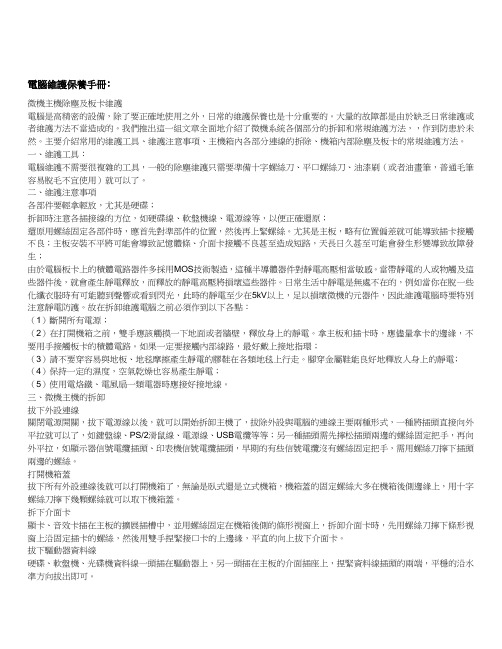
電腦維護保養手冊﹕微機主機除塵及板卡維護電腦是高精密的設備,除了要正確地使用之外,日常的維護保養也是十分重要的。
大量的故障都是由於缺乏日常維護或者維護方法不當造成的。
我們推出這一組文章全面地介紹了微機系統各個部分的拆卸和常規維護方法,,作到防患於未然。
主要介紹常用的維護工具、維護注意事項、主機箱內各部分連線的拆除、機箱內部除塵及板卡的常規維護方法。
一、維護工具:電腦維護不需要很複雜的工具,一般的除塵維護只需要準備十字螺絲刀、平口螺絲刀、油漆刷(或者油畫筆,普通毛筆容易脫毛不宜使用)就可以了。
二、維護注意事項各部件要輕拿輕放,尤其是硬碟;拆卸時注意各插接線的方位,如硬碟線、軟盤機線、電源線等,以便正確還原;還原用螺絲固定各部件時,應首先對準部件的位置,然後再上緊螺絲。
尤其是主板,略有位置偏差就可能導致插卡接觸不良;主板安裝不平將可能會導致記憶體條、介面卡接觸不良甚至造成短路,天長日久甚至可能會發生形變導致故障發生;由於電腦板卡上的積體電路器件多採用MOS技術製造,這種半導體器件對靜電高壓相當敏感。
當帶靜電的人或物觸及這些器件後,就會產生靜電釋放,而釋放的靜電高壓將損壞這些器件。
日常生活中靜電是無處不在的,例如當你在脫一些化纖衣服時有可能聽到聲響或看到閃光,此時的靜電至少在5kV以上,足以損壞微機的元器件,因此維護電腦時要特別注意靜電防護。
故在拆卸維護電腦之前必須作到以下各點:(1)斷開所有電源;(2)在打開機箱之前,雙手應該觸摸一下地面或者牆壁,釋放身上的靜電。
拿主板和插卡時,應儘量拿卡的邊緣,不要用手接觸板卡的積體電路。
如果一定要接觸內部線路,最好戴上接地指環;(3)請不要穿容易與地板、地毯摩擦產生靜電的膠鞋在各類地毯上行走。
腳穿金屬鞋能良好地釋放人身上的靜電﹔(4)保持一定的濕度,空氣乾燥也容易產生靜電;(5)使用電烙鐵、電風扇一類電器時應接好接地線。
三、微機主機的拆卸拔下外設連線關閉電源開關,拔下電源線以後,就可以開始拆卸主機了,拔除外設與電腦的連線主要兩種形式,一種將插頭直接向外平拉就可以了,如鍵盤線、PS/2滑鼠線、電源線、USB電纜等等;另一種插頭需先擰松插頭兩邊的螺絲固定把手,再向外平拉,如顯示器信號電纜插頭、印表機信號電纜插頭,早期的有些信號電纜沒有螺絲固定把手,需用螺絲刀擰下插頭兩邊的螺絲。
计算机维护基础知识
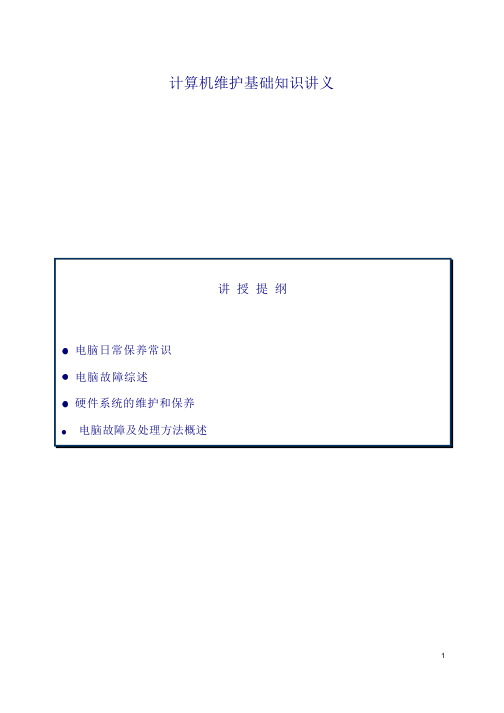
计算机维护基础知识讲义讲授提纲电脑日常保养常识电脑故障综述硬件系统的维护和保养电脑故障及处理方法概述一、电脑日常保养常识1、理想的工作环境电脑工作的理想温度:5~35℃。
电脑应尽量远离热源。
相对湿度:30%~80%。
远离电磁干扰(避免硬盘上数据的丢失) 。
配备稳压电源或UPS 电源。
工作环境应清洁(否则易引起电路短路和读写错误)2、养成良好的使用习惯正确开关机。
不要频繁地开\关计算机。
在更换或安装硬件时,应该断电操作。
在接触电路板时,切忌用手直接触摸电路板上的铜线及集成电路的引脚,以免人体所带的静电击坏这些器件。
电脑在加电之后,不应随意移动和震动,以免造成硬盘表面划伤。
3、保护硬盘及硬盘上的数据准备干净的系统引导盘。
该盘上除了必要的系统启动文件外,还应包括以入常用程序文件:ATTRIB 、CHKDSK 、DEBUG 、FDISK 、FORMAT 、XCOPY、SY S 文本编辑程序。
经常进行重要数据资料的备份。
不到万不得已,不用格式化、分区等破坏性命令。
备份分区表和主引导区信息。
二、电脑故障综述电脑常见故障一般分为硬件故障和软件故障两大类,还有一种界于两者之间的故障,称为硬件软故障。
1、硬故障的起因硬件故障(简称硬故障)大多是由于电脑硬件使用不当或硬件物理损坏所造成。
比如,主机无电源、显示器不显示、主机喇叭鸣响、显示器提示出错信息但无法启动系统等。
“真”故障“真”故障是指各种板卡、外设等出现电气故障或机械故障,属于硬件物理损坏。
“真”故障会导致发生故障的板卡或外设功能丧失,甚至整机瘫痪,如不及时排除,还可能导致相关部件的损坏。
起因:(1)外界环境不良;(2)操作不当;(3)硬件自然老化;(4)产品质量问题。
“假”故障“假”故障是指电脑主机部件和外设均完好无损,但整机不能正常运行或部分功能丧失的故障。
“假”故障一般与硬件安装、设置不当或外界环境等因素有关。
起因:(1) 天长日久自然形成的接触不良;(2) BIOS 设置错误;(3) 负荷太大;(4) 电源的功率不足;(5) CPU 超频使用。
计算机的日常维护

设置复杂的密码,并定期更换,以防止账户被盗用
定期检查和清理病毒
清理病毒:发现病毒后及时清理,避免感染其他文件
更新防病毒软件和操作系统补丁
防病毒软件:定期更新,确保病毒库最新
操作系统补丁:及时安装,防止漏洞被利用
安全设置:调整防火墙和安全设置,提高系统安全性
密码管理:定期更换密码,避免密码泄露
谨慎点击不明链接和下载不明附件
使用防病毒软件,定期扫描系统,防止病毒和恶意软件的侵入
定期备份重要数据,防止意外丢失或损坏
了解常见故障及解决方法
网络故障:如网络连接中断、网速慢等,需要检查网络设置或联系网络服务提供商
硬件故障:如硬盘损坏、内存不足等,需要更换或升级硬件
软件故障:如系统崩溃、病毒感染等,需要重装系统或杀毒
用户操作不当:如误删文件、设置错误等,需要了解正确的操作方法并注意备份数据
识别和删除临时文件、缓存文件和日志文件
检查并卸载不常用的应用程序
定期备份重要数据
备份的重要性:防止数据丢失,保护重要信息
备份方法:使用云存储、外部硬盘、光盘等
备份验证:定期检查备份数据的完整性和可用性
备份频率:根据数据的重要性和更新频率来确定
优化系统性能
清理注册表:删除无用的注册表项,提高系统运行效率
清理系统垃圾:删除不必要的文件和临时文件
优化启动项:关闭不必要的启动程序,提高系统启动速度
优化系统服务:关闭不必要的系统服务,提高系统运行效率
网络安全维护
PRT 04
安装可靠的安全软件
开启安全软件的实时监控功能,以便及时发现和应对潜在的安全威胁
选择知名的安全软件品牌,如360、卡巴斯基、诺顿等
定期更新安全软件,确保其具备最新的病毒库和防护功能
计算机的日常维护与保养

第24页
目 录
上一页
下一页
退 出
共105页
3.鼠标的清洁与保养
(1)打开机械鼠标的底盖,将滚珠倒出来,如图和图所 示。 (2)用酒精棉沾酒精仔细擦拭滚珠,直到干净为止。 (3)用棉花棒沾酒精擦拭鼠标内部的滑轨,如图所示。
(4)用酒精棉沾酒精仔细擦拭鼠标垫脚,如图所示。
(5)擦拭后等酒精完全挥发,将滚珠装入鼠标,然后盖 好鼠标的底盖。
第30页
目 录
上一页
下一页
退 出
共105页
7.2.3 任务三 硬盘的日常 维护
1.硬盘工作时不能掉电 硬盘在工作时,它的转速能达到每分钟7 200转,甚至更 高。如果这时突然掉电,由于惯性的作用,硬盘的磁 头将给盘片造成划痕。 2.硬盘工作时应防止震动,更禁止搬动计算机 硬盘工作时,磁头悬浮在硬盘的盘片上,悬浮的高度只 有几微米,如果这时硬盘受到震动,或者这时搬动计 算机(即硬盘受到震动),就会造成磁头与盘片接触, 使高速旋转的盘片产生划痕。
目 录
上一页
下一页
退 出
共105页
7.3 技能三 系统维护工具 的使用
7.3.1 任务一 使用磁盘垃圾清理工具
7.3.2 任务二 使用磁盘碎片整理工具
7.3.3 任务三 使用磁盘扫描工具
第36页
目 录
上一页
下一页
退 出
共105页
7.3.1 任务一 使用磁盘垃 圾清理工具
(1)打开“我的电脑”,单击右键打开要清理 磁盘的快捷菜单,如图所示。
第33页
目 录
上一页
下一页
退 出
共105页
7.2.4 任务四 光驱的日常 维护
4.避免光盘久置光驱 只要光盘置于光驱内,光驱就会高速旋转,即使不读盘也不会停下 来。这样一方面光驱的机械磨损加大;另一方面,高速旋转的光 盘受到任何冲击都可能导致数据永久性损坏或者整个盘片的变形。 因此尽量不要将光盘久置于光驱内。 5.少用盗版光盘,多用正版光盘 因盗版光盘比正版光盘便宜,很多人使用盗版光盘,但因盗版光盘 的盘片质量较差,激光头需要多次重复读取数据。当光驱长期读 取这样的光盘时,电机与激光头增加了工作时间,从而大大缩短 了光驱的使用寿命。所以建议大家尽量不用盗版光盘。
计算机的日常保养和硬件维护

计算机的日常保养和硬件维护
一、硬盘的保养
1、防高温、防潮、防水
2、定期整理硬盘的碎片
3、防止病毒对硬盘的破坏
4、工作时不要随意关闭电源
5、保持工作环境的清洁
6、防震动、防电磁干扰
二、显示器的保养
1、远离电磁干扰
2、保持适宜的工作温度
3、保护好线缆和接头
4、防水、防潮
5、避免强光照射
6、防尘
7、不要随意拆卸
液晶:
1、定期清洁
2、不要随意划擦
3、不要随意拆卸
4、防水防潮
5、尽量避免长时间工作
三、主板的保养
要注意防静电和变形。
静电会对BIOS芯片和数据造成影响,静电还会损坏各种晶体管的接口门电路。
卡板变形后会导致线路板的断裂、元件脱焊等严重问题。
计算机故障诊断与排除
一、计算机故障的判断
一看,二听,三闻
1、故障的产生原因:元器件,电路板,接插口等引
起的故障。
2、机械故障
3、人为故障:接错电源、带电操作、接错线、使用
不当
4、软件故障
二、硬件故障的分类
1、电源插座、开关问题:接触问题
2、连线问题
3、设置问题
4、系统新特性
三、硬件故障检修的流程
计算机开机黑屏无显示:
四、硬件故障的定位方法
1、看
2、听
3、闻
4、摸
5、插拔法
6、替换法
7、比较法
8、敲打法
9、测量。
电脑维护手册

电脑维护手册一、引言电脑已成为如今人们生活和工作中不可分割的一部分。
然而,由于不正确的使用和不及时的维护,电脑可能会出现各种问题,如运行缓慢、崩溃、病毒感染等。
为了帮助用户有效维护电脑,本手册提供了一些简单实用的电脑维护技巧。
二、硬件清洁1. 清理键盘和鼠标使用电脑的过程中,键盘和鼠标很容易积累灰尘和污垢。
定期使用小刷子或压缩气罐清理键盘以及鼠标上的灰尘,可以保持它们的正常运作。
2. 清洁显示器显示器表面的灰尘和指纹会影响观看体验。
可以使用专用的显示器清洁剂和柔软的纤维布来擦拭显示器屏幕,确保清洁彻底且不会刮伤屏幕。
3. 保养电脑外壳定期用柔软的布擦拭电脑外壳,可以防止灰尘堆积和刮擦。
对于金属外壳,还可以适当使用金属护理油进行保养。
三、系统维护1. 清理垃圾文件垃圾文件的堆积会占用电脑硬盘空间,降低系统运行速度。
使用系统自带的磁盘清理工具或第三方清理软件,定期清理临时文件、回收站以及其他不再需要的文件。
2. 更新操作系统和驱动程序及时更新操作系统和驱动程序可以修复已知的漏洞和错误,提高系统的稳定性和安全性。
打开系统自动更新功能或定期检查官方网站,确保安装了最新的更新。
3. 安装可靠的杀毒软件病毒感染会导致电脑运行异常甚至数据丢失。
选择一款可靠的杀毒软件,并及时更新病毒库,定期进行全盘扫描和实时保护,确保电脑的安全。
四、优化电脑性能1. 禁用不必要的启动项在电脑启动时,会自动加载许多不必要的程序,影响系统启动速度。
通过任务管理器或第三方优化软件,禁用不必要的启动项,可以加快系统的启动速度。
2. 清理注册表注册表中存储了系统和应用程序的配置信息,不正确的注册表项可能导致系统错误。
使用注册表清理工具定期清理无效的注册表项,可以提高系统的稳定性。
3. 整理硬盘碎片长时间使用电脑会导致硬盘文件碎片化,影响文件的读取速度。
使用系统自带的磁盘碎片整理工具或第三方磁盘碎片整理软件,定期整理硬盘碎片,保持良好的文件存储状态。
- 1、下载文档前请自行甄别文档内容的完整性,平台不提供额外的编辑、内容补充、找答案等附加服务。
- 2、"仅部分预览"的文档,不可在线预览部分如存在完整性等问题,可反馈申请退款(可完整预览的文档不适用该条件!)。
- 3、如文档侵犯您的权益,请联系客服反馈,我们会尽快为您处理(人工客服工作时间:9:00-18:30)。
计算机日常保养与维护手册1
1.电脑应放置于整洁的房间内。
灰尘几乎会对电脑的所有配件造成不良影响,从而缩短其使用寿命或影响其性能。
2.电脑周围要保留散热空间,不要与其它杂物混放。
3.电脑周围严禁磁场。
磁场会对显示器、磁盘等造成严重影响。
音箱尽量不要置于显示器附近,不要将磁盘放置于音箱之上。
4.不要在电脑桌上放置茶杯,更不能将其置于主机、显示器、键盘之上,一旦水洒,后果严重。
如果不慎洒上了水应立即将电源线拔掉并取下笔记电池,等机器自然凉干后再开机。
5.电脑工作时不要搬动主机箱或使其受到冲击震动,对于硬盘来讲这是非常危险的动作。
6.硬盘读盘时不可以突然关机或断电。
如果电压不稳或经常停电,您可以购买UPS来应对。
7.环境干燥的情况下,应谨防静对电脑配件的影响。
此时您若需直接接触电路板,请首先对自身放电(例如用手摸摸水管等)或采取其它绝缘措施(如:戴上接地手套)。
8.不要对各种配件或接口在开机的状态下插拔(支持热插拔的设备除外),否则,可能会造成烧毁相关芯片或电路板的严重后果。
9.应定期对电源、光驱、软驱、机箱内部、显示器、键盘、鼠标等进行除尘。
如果不便自行处理的话,可请专业人士来完成。
但您应该知道显示器内有高压电路,不可鲁莽行事。
10.不要用酒精或洗衣粉等擦拭显示器屏幕,如果有需要您可以用清水,但清水一定要吸附于纸巾或抹布之上,不可以让清水流进任何配件之内。
11.不要频繁地开关机,且开关机每次应间隔片刻时间。
12.机箱内不可以混入螺丝钉等导电体,否则极容易造成机箱内的板卡短路,产生严重后果。
13.应妥善保管电脑各种板卡及外设的驱动光盘及说明书,尤其是主板说明书。
14.不要连续长时间地使用光驱,如听歌、看影碟等。
您可以将歌碟、影碟等拷到硬盘上来欣赏。
15.电脑在长时间没有使用的情况下,建议您定期开机运行一下,以便驱除其内的潮气。
